Excelで月と年だけで日付を照合するにはどうすればよいですか?
Excelで日付を比較する際、日にちを考慮せずに月と年だけで日付を照合する必要がある場合があります。これを実現するにはどうすればよいでしょうか?次の方法が役立ちます。
数式を使用して月と年だけで日付を照合する
条件付き書式を使用して月と年だけで日付を照合する
数式を使用して月と年だけで日付を照合する
以下のスクリーンショットのように、2つの日付リストを比較し、月と年だけで日付を照合する必要がある場合、次の数式を適用してそれを達成できます。

1. 空のセルを選択し、数式 =MONTH(A2)&YEAR(A2)=MONTH(B2)&YEAR(B2) を数式バーに入力してから、Enterキーを押します。スクリーンショットをご覧ください:
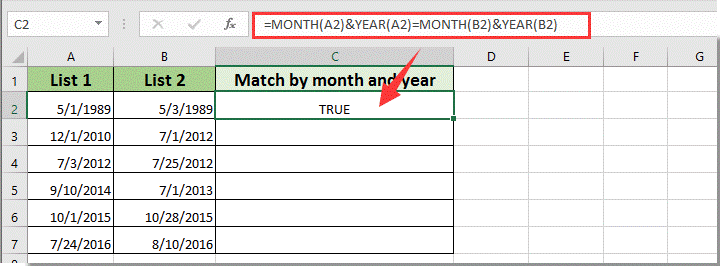
注意:
2. 結果セルの選択を続け、フィルハンドルを下にドラッグして他の日付を比較します。スクリーンショットをご覧ください:
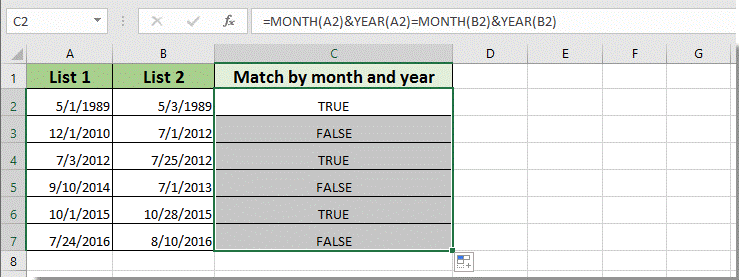

Kutools AIでExcelの魔法を解き放つ
- スマート実行: セル操作、データ分析、グラフ作成を簡単なコマンドで行います。
- カスタム数式: ワークフローを合理化するための独自の数式を生成します。
- VBAコーディング: 簡単にVBAコードを作成し実装します。
- 数式の解釈: 複雑な数式を簡単に理解できます。
- テキスト翻訳: スプレッドシート内の言語障壁を取り除きます。
条件付き書式を使用して月と年だけで日付を照合する
与えられた日付に基づいて月と年で日付の範囲を比較し、以下のようなスクリーンショットに示すようにすべての一致したセルをハイライトしたい場合、次の条件付き書式の方法を試すことができます。次のように操作してください。
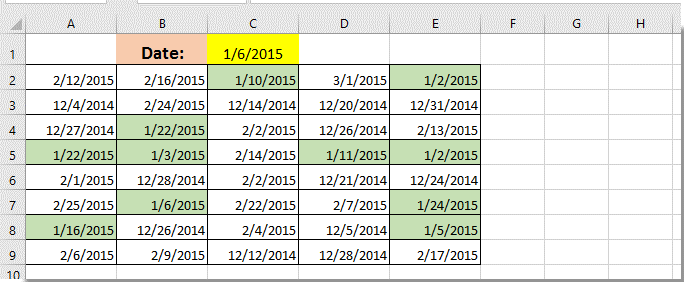
1. 与えられた日付の月と年に基づいてハイライトする日付範囲を選択し、ホーム > 条件付き書式 > 新しいルール をクリックします。スクリーンショットをご覧ください。
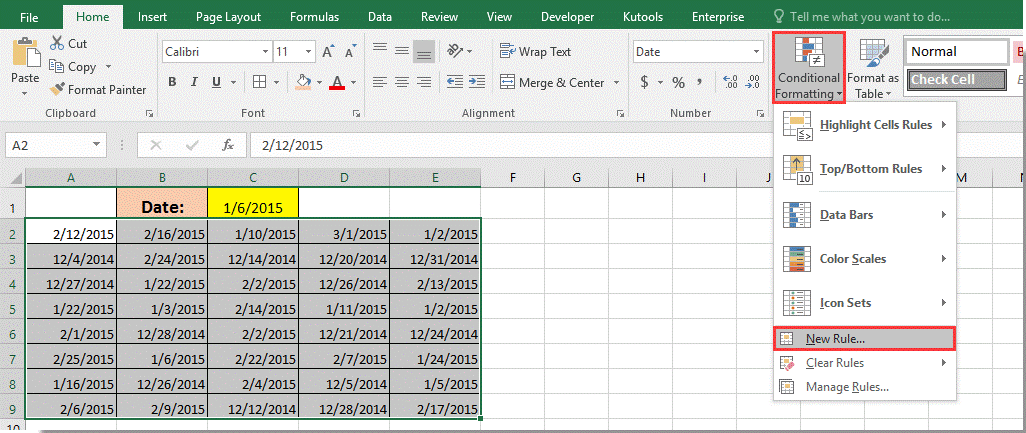
2. [新しい書式ルール] ダイアログボックスで、次の操作が必要です:

注意: 数式では、A2 は選択された日付範囲の最初のセルであり、2015,1,6 は比較対象となる与えられた日付です。必要に応じてこれらを変更してください。
[OK] ボタンをクリックすると、与えられた日付の月と年と一致するすべてのセルがすぐに強調表示されます。以下のようなスクリーンショットをご覧ください。
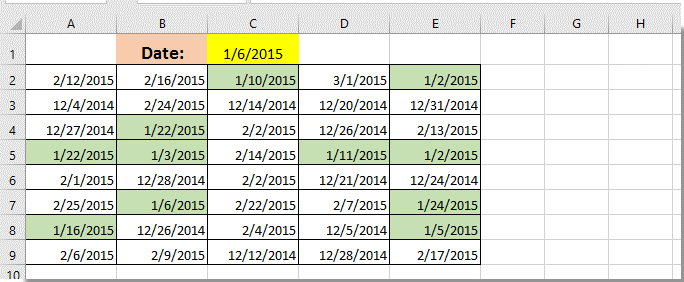
関連記事:
- Excelでセルの値がリストと一致しているかどうかを確認するにはどうすればよいですか?
- ExcelでXまたはYに一致するセルをカウントするにはどうすればよいですか?
- Excelで上方向に検索して一致する値を見つけるにはどうすればよいですか?
- Excelで別の列の値に一致させるために列を並べ替えるにはどうすればよいですか?
最高のオフィス業務効率化ツール
| 🤖 | Kutools AI Aide:データ分析を革新します。主な機能:Intelligent Execution|コード生成|カスタム数式の作成|データの分析とグラフの生成|Kutools Functionsの呼び出し…… |
| 人気の機能:重複の検索・ハイライト・重複をマーキング|空白行を削除|データを失わずに列またはセルを統合|丸める…… | |
| スーパーLOOKUP:複数条件でのVLookup|複数値でのVLookup|複数シートの検索|ファジーマッチ…… | |
| 高度なドロップダウンリスト:ドロップダウンリストを素早く作成|連動ドロップダウンリスト|複数選択ドロップダウンリスト…… | |
| 列マネージャー:指定した数の列を追加 |列の移動 |非表示列の表示/非表示の切替| 範囲&列の比較…… | |
| 注目の機能:グリッドフォーカス|デザインビュー|強化された数式バー|ワークブック&ワークシートの管理|オートテキスト ライブラリ|日付ピッカー|データの統合 |セルの暗号化/復号化|リストで電子メールを送信|スーパーフィルター|特殊フィルタ(太字/斜体/取り消し線などをフィルター)…… | |
| トップ15ツールセット:12 種類のテキストツール(テキストの追加、特定の文字を削除など)|50種類以上のグラフ(ガントチャートなど)|40種類以上の便利な数式(誕生日に基づいて年齢を計算するなど)|19 種類の挿入ツール(QRコードの挿入、パスから画像の挿入など)|12 種類の変換ツール(単語に変換する、通貨変換など)|7種の統合&分割ツール(高度な行のマージ、セルの分割など)|… その他多数 |
Kutools for ExcelでExcelスキルを強化し、これまでにない効率を体感しましょう。 Kutools for Excelは300以上の高度な機能で生産性向上と保存時間を実現します。最も必要な機能はこちらをクリック...
Office TabでOfficeにタブインターフェースを追加し、作業をもっと簡単に
- Word、Excel、PowerPointでタブによる編集・閲覧を実現。
- 新しいウィンドウを開かず、同じウィンドウの新しいタブで複数のドキュメントを開いたり作成できます。
- 生産性が50%向上し、毎日のマウスクリック数を何百回も削減!
全てのKutoolsアドインを一つのインストーラーで
Kutools for Officeスイートは、Excel、Word、Outlook、PowerPoint用アドインとOffice Tab Proをまとめて提供。Officeアプリを横断して働くチームに最適です。
- オールインワンスイート — Excel、Word、Outlook、PowerPoint用アドインとOffice Tab Proが含まれます
- 1つのインストーラー・1つのライセンス —— 数分でセットアップ完了(MSI対応)
- 一括管理でより効率的 —— Officeアプリ間で快適な生産性を発揮
- 30日間フル機能お試し —— 登録やクレジットカード不要
- コストパフォーマンス最適 —— 個別購入よりお得